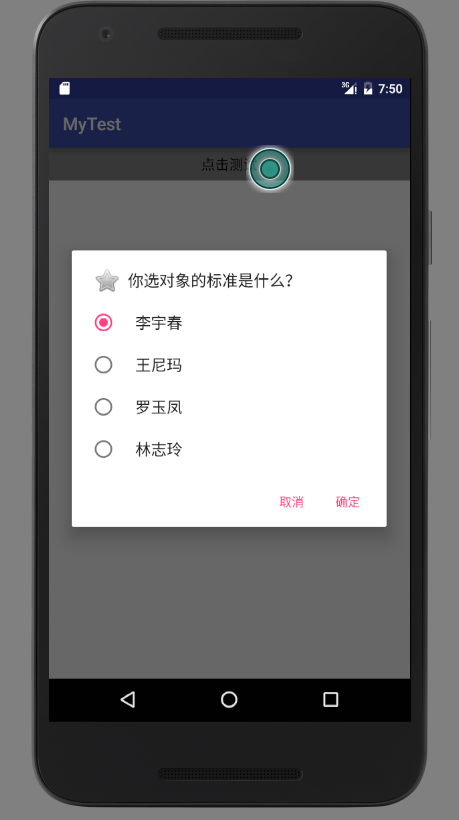Android通過程式碼來繪製UI介面
阿新 • • 發佈:2019-01-02
在Android中,我們可以像java Swing中那樣完全通過程式碼控制UI介面。所有的UI元件都是new出來的。
然後將這些UI元件新增到佈局管理器中,來實現UI介面。
在程式碼中生產介面一般是三個步驟:
1、建立一個佈局管理器,五大布局根據你的需要去建立,並且給建立的佈局新增必要的屬性。
2、建立佈局裡面的具體元件,設定元件的佈局和具體屬性。
3、將建立的具體元件新增到佈局管理器中。
來看一段具體的程式碼:
public class MainActivity extends AppCompatActivity {
String str="";
LinearLayout linearLayout;
@Override